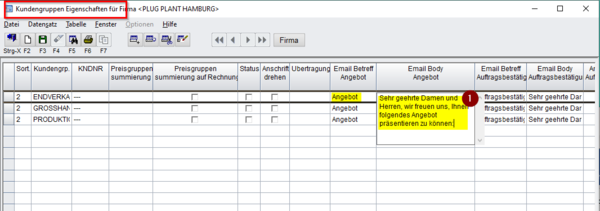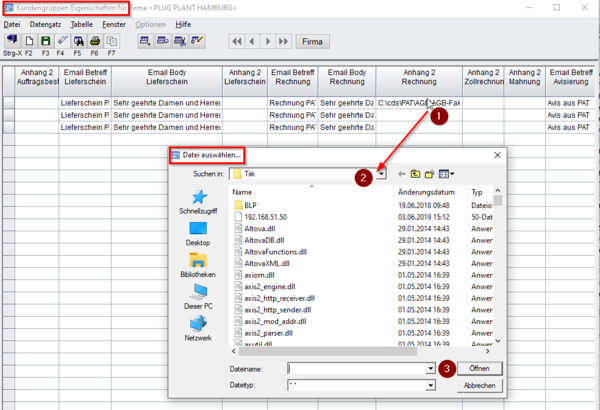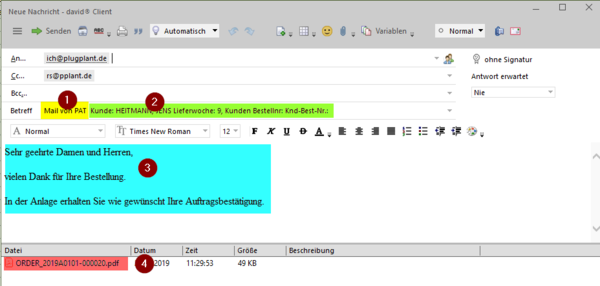Mail-Standardtexte
In der Maske Kundengruppen-Eigenschaften können Standardtexte für diverse Mailarten eingetragen und individuell angepasst werden. Dadurch wird die tägliche Arbeit vereinfacht.
Inhaltsverzeichnis
1 Tabelle anpassen
Viele Spalten dieser Tabelle gehören zum EDI (= elektronischer Daten-Import). Diese Spalten werden häufig aus anderen Masken aufgerufen und sollen nicht Teil dieser Dokumentation sein. Wir empfehlen deshalb, die Tabelle neu zu sortieren und diese Änderungen zu speichern.
Folgende Sortierung haben wir für diese Doku voreingestellt:
- Sort.; Kundengrp.; KNDNR; Preisgruppen-Summierung; Preisgruppen-Summierung auf Rechnung; Status; Anschrift drehen; Übertragung;
- Email Betreff Auftragsbestätigung; Email Body Auftragsbestätigung; Anhang 2 Auftragsbestätigung;
- Email Betreff Lieferschein; Email Body Lieferschein; Anhang 2 Lieferschein;
- Email Betreff Rechnung; Email Body Rechnung; Anhang 2 Rechnung; Anhang 2 Zollrechnung; Anhang 2 Mahnung;
- Email Betreff Avisierung; Email Body Avisierung; Anhang 2 Avisierung;
- Email Betreff Allgemein; Email Body Allgemein;
- Keine Lizenz ausweisen;
Dann kommen die Formulare:
- AB-Formular; LF-Formular; Proformarechnung-Formular; RE-Formular; ZOLLRE-Formular; Pflanzenschutz-Formular; Pflanzenschutz2-Formular; Bestellung-Formular; Anlieferung-Formular; Avisierung-Formular; Folgezettel;
Diese können hier für alle Kunden einer Kundengruppe oder individuell bei einzelnen Kunden in Kundeneigenschaften bezeichnet werden.
Die danach folgenden Spalten sind für das ältere PATEDEC notwendig gewesen.
2 Emails Struktur
Alle Emails sind nach der gleichen Struktur aufgebaut, egal ob Angebot, Lieferschein oder Rechnung usw.
Sie bestehen aus. Betreff, Body, Anhang 2 (optional)
2.1 Email Betreff
Für den Email Betreff gibt es die Möglichkeit im Text Platzhalter einzugeben und diese damit zu ersetzen. Dadurch können genauere Angaben im Betreff gemacht werden. Das heißt steht z.B. im Text für den Betreff des Auftrags: "Dies ist Auftragsnummer AUFTRNR", dann wird das durch "Dies ist Auftragsnummer 2017A0101-000001" ersetzt.
Folgende Platzhalter können gesetzt werden:
- Auftragsbestätigung: AUFTRNR, KNDNR, KBESTNR, LFKW, LFJAHR, KNDKBZ
- Rechnung: RECHNR, RKNDNR, KBESTNR, KNDNR, KNDKBZ (ab 24.200: R_TITEL als Platzhalter für RECHNUNG, STORNORECHNUNG, GUTSCHRIFT)
- Angebot: ANBNR, KNDNR, KBESTNR
- Lieferschein: LFNR, KNDNR, KBESTNR, KNDKBZ
- Avisierung: AUFTRNR, KNDNR, KBESTNR
Achtung: für KBESTNR wird zusätzlich der dazugehörige Bezeichner aus den Reporttexten gesetzt!
Warnung: Für die Auftragsbestätigung gibt es bereits ähnliche Einstellungen in den „Einstellungen – Arbeitsplatz“. Die dortigen Einstellungen werden zu den hier eingetragenen zugefügt!
2.1.1 Prioritäten Email Betreff
Es gelten folgende Regeln:
- Auftragsbestätigung
- „Betreff Allgemein“ (MAILBETREFF_ALLG) gilt vor „Betreff Auftragsbestätigung“ (MAILBETREFF_AB). Sind beide leer, werden KNDNR plus AUFTRAGSNUMMER gezogen.
- Lieferschein
- “Betreff Lieferschein“ (MAILBETREFF_LF). Wenn leer, zuerst KNDKBZ_LFNR, dann KNDNR_LFNR.
- Rechnung
- Wenn Rechnung zu Angebot: „Betreff Angebot“ (MAILBETREFF_AN)
- Wenn allgemeine Rechnung: „Betreff Rechnung“ (MAILBETREFF_RE)
- Der jeweilige Betreff ist leer: RKNDKBZ_RECHNR, dann RKNDNR_RECHNR.
- Bestellung
- LIEFKBZ_BESTNR. Wenn LIEFKBZ leer, dann LIEFNR_BESTNR.
2.2 Email Body
In die Felder der Email Bodies kann nach Anklicken des jeweiligen Feldes (1) der gewünschte Text eingegeben werden. Mit Strg + Enter kann ein Zeilenumbruch an der gewünschten Stelle eingefügt werden.
2.2.1 Prioritäten Email Body
Es gelten folgende Regeln:
- Auftragsbestätigung
- es wird zuerst der Inhalt aus „Email Body Auftragsbestätigung“ (MAILBODY_AB) genommen; ist dieser leer, wird „Email Body Allgemein“ (MAILBODY_ALLG) gezogen.
- Lieferschein
- “Email Body Lieferschein“ (MAILBODY_LF). Wenn leer erfolgt kein Eintrag.
- Rechnung
- Wenn Rechnung zu Angebot: „Email Body Angebot“ (MAILBODY_AN)
- Wenn allgemeine Rechnung: „Email Body Rechnung“ (MAILBODY_RE).
2.3 Email Anhang 2
Bei den Reports Auftragsbestätigung, Avisierung, Rechnung, Zollrechnung, Lieferschein und Mahnung kann eine 2. Datei als Anhang angehängt werden. Hier kann man z.B. AGBs zusätzlich zum Dokument anhängen. Dieser 2. Anhang funktioniert sowohl mit Outlook-Mail, als auch mit Blat Mail (Serienmail).
Mit Anklicken in das Feld (1) öffnet ein Auswahlfenster, in dem zunächst über den Pfad (2) zur gewünschten Datei gesprungen wird. Diese wird markiert und mit Klick auf >>Öffnen<< (3) in das Feld übertragen.
3 Beispiel
In diesem Beispiel wurde eine Auftragsbestätigung als Email erzeugt, die automatisch den Text aus verschiedenen Quellen zieht.
- (1) stammt aus „Mailbetreff Allgemein“. Dieses hat eine höhere Priorität als „Mailbetreff Auftragsbestätigung“.
- (2) steht mit Platzhaltern KNDKBZ, LFKW, KBESTNR sowie den erklärenden Texten in „Einstellungen - Arbeitsplatz“.
- (3) ist in „Mail Body Auftragsbestätigung“ zu finden.
- (4) ist die als PDF gedruckte Auftragsbestätigung mit der angehängten Auftragsnummer.